
Isi
USB adalah protokol komunikasi elektronik yang umumnya digunakan dalam aksesori komputer dan perangkat kecil lainnya. Keyboard, mouse, kamera, printer, perangkat penyimpanan memori, perangkat mp3, dll., Akan terhubung ke komputer Anda melalui kabel USB. Beberapa dari perangkat ini memiliki semua daya yang disuplai oleh kabel seperti ini dan ada beberapa pertimbangan tentang cara menghubungkan perangkat USB ke komputer Anda. Ingatlah pertimbangan ini dan Anda akan dapat menggunakan perangkat USB tanpa pusing.
Langkah
Instal driver yang diperlukan terlebih dahulu. Jika Anda memiliki paket perangkat USB, periksa instruksi untuk mengetahui apakah Anda perlu menginstal driver. Driver adalah perangkat lunak yang berkomunikasi antara komputer dan perangkat. Semua sistem operasi dirancang untuk mengunduh driver yang diperlukan secara otomatis, tetapi jika Anda tidak memiliki akses ke internet, driver harus diinstal secara manual.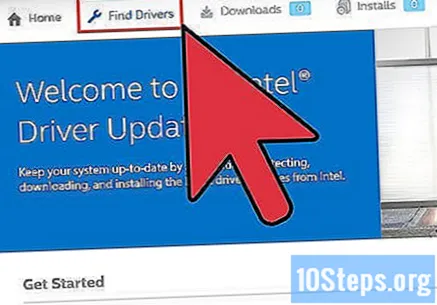
- Pengemudi biasanya akan datang dalam bentuk CD jika instalasi manual diperlukan. Masukkan CD dan ikuti instruksi untuk menginstal driver.
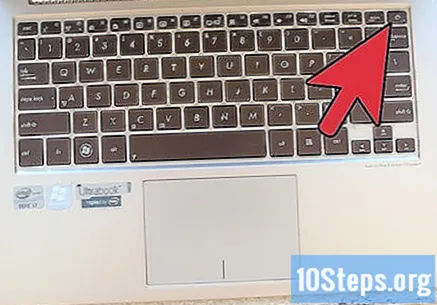
Nyalakan perangkat dan komputer Anda. Jika perangkat USB Anda memiliki sakelar, atau kabel daya, hidupkan perangkat sebelum mencoba menghubungkannya ke komputer Anda. Nyalakan komputer Anda juga.
Hubungkan kabel USB ke perangkat, jika ada. Perangkat penyimpanan yang lebih kecil biasanya memiliki konektor USB terintegrasi, tetapi hard drive portabel dan perangkat lain mungkin memerlukan kabel. Hubungkan kabel ke perangkat agar dapat dihubungkan ke komputer Anda.
Temukan port USB di komputer Anda. Saluran masuk ini kecil, dengan bukaan persegi panjang yang berisi empat kontak logam di dalamnya. Ada juga logo di sebelahnya, menunjukkan lingkaran dan panah yang dibagi menjadi tiga titik. Jika Anda ingin menggunakan perangkat secara permanen, gunakan salah satu port USB di belakang casing komputer Anda. Input depan adalah pilihan yang baik untuk menghubungkan dan memutuskan perangkat dengan cepat.
Hubungkan kabel USB ke port USB komputer Anda. Setelah memutuskan input mana yang akan digunakan, hubungkan perangkat ke input, baik dengan kabel atau konektor built-in. Konektor harus masuk dengan mudah dan hanya masuk ke satu arah, jadi balikkan jika pemasangannya salah.
Tunggu driver untuk menginstal. Jika ini adalah koneksi pertama perangkat, sistem operasi Anda akan mencari dan menginstal driver yang diperlukan. Sebuah jendela akan muncul segera setelah penginstalan selesai yang menyatakan bahwa driver telah diinstal, dan perangkat siap digunakan. Jika Anda menginstal driver secara manual, tidak perlu menunggu untuk menggunakan perangkat.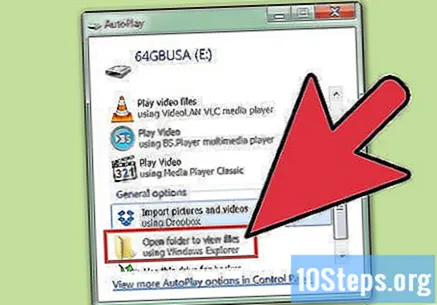
Putuskan sambungan perangkat USB setelah selesai. Setelah selesai menggunakan perangkat, Anda perlu mengeluarkan atau "membongkar" terlebih dahulu. Di Windows, klik kanan ikon perangkat dalam Windows Explorer dan pilih "Eject". Di Macintosh, seret ikon perangkat ke Sampah, dan saat memilih perangkat, ikon keluarkan akan ditampilkan. Kemudian, lepas perangkat secara fisik dengan menariknya secara perlahan.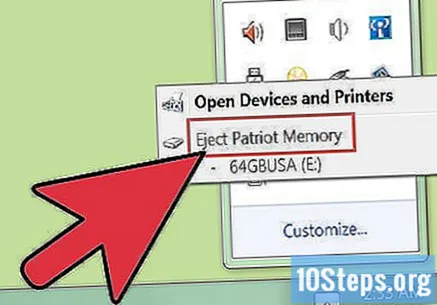
Tips
- Untuk perangkat yang didukung oleh USB (yang tidak memiliki baterai atau kabel daya), hubungkan ke port USB komputer Anda. Jika Anda menggunakan hub USB, perangkat ini mungkin tidak menerima daya yang cukup.
Peringatan
- Jangan mencabut perangkat USB saat menyimpan file apa pun ke dalamnya. Itu dapat merusak dan menjadi tidak dapat digunakan.
Bahan yang dibutuhkan
- Perangkat USB;
- Perangkat lunak instalasi (opsional);
- Kabel USB;
- Komputer.


